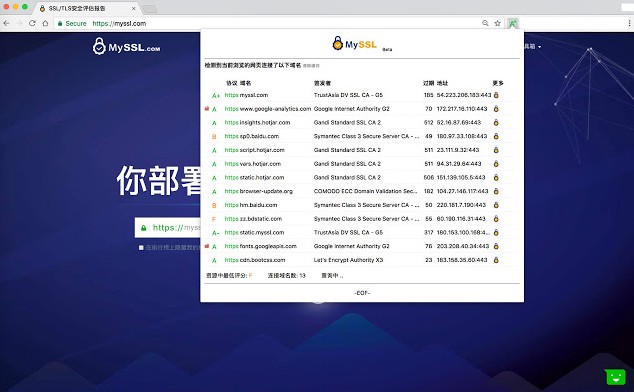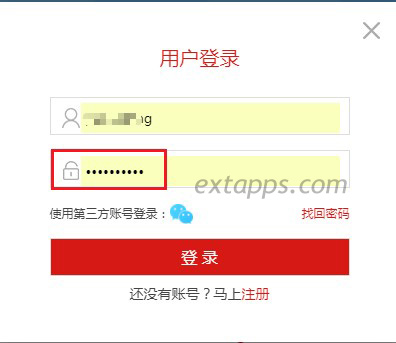win10共享打印机报错:0x0000011b解决方法
最近有好些网友在求助扩展应用网小编,win10系统添加打印机共享时报错:添加打印机 连接到打印机,Windows无法连接到打印机,显示详细信息:操作失败,错误0x0000011b。而不知道该怎么办?那么下面小编就给大家分享解决方法。
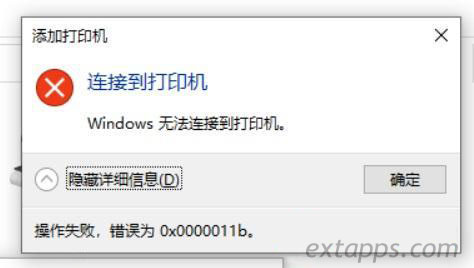
win10共享打印机报错 0x0000011b解决方法:
1、最好进安全模式,卸载10月以后补丁(常规模式其实也是可以的)
打开设置>应用和功能>程序和功能>查看已安装的更新>找到KB50055xx对应的更新,单击右键卸载,卸载完成后重启电脑即可。
Windows 10 版本 1507 — KB5005569(操作系统内部版本 10240.19060)
Windows 10 版本 1607 — KB5005573(操作系统内部版本 14393.4651)
Windows 10 版本 1809 — KB5005568(操作系统内部版本 17763.2183)
Windows 10 版本 1909 — KB5005566(操作系统内部版本 18363.1801)
Windows 10 版本 2004、20H2 和 21H1 — KB5005565(操作系统内部版本 19041.1237、19042.1237 和 19043.1237)
2、一般推荐大家彻底禁止win10系统更新功能,这样可以避免不必要的麻烦,这是老司机多年电脑维护经验的总结!